服务器系统版本:CentOS 7.0
一、 用nvm管理node
安装NVM 可移步到 GITHUB 或直接输入下面命令
curl -o- https://raw.githubusercontent.com/creationix/nvm/v0.33.11/install.sh | bash
如果提示你没有curl,那就安装一个吧.
sudo apt-get install curl
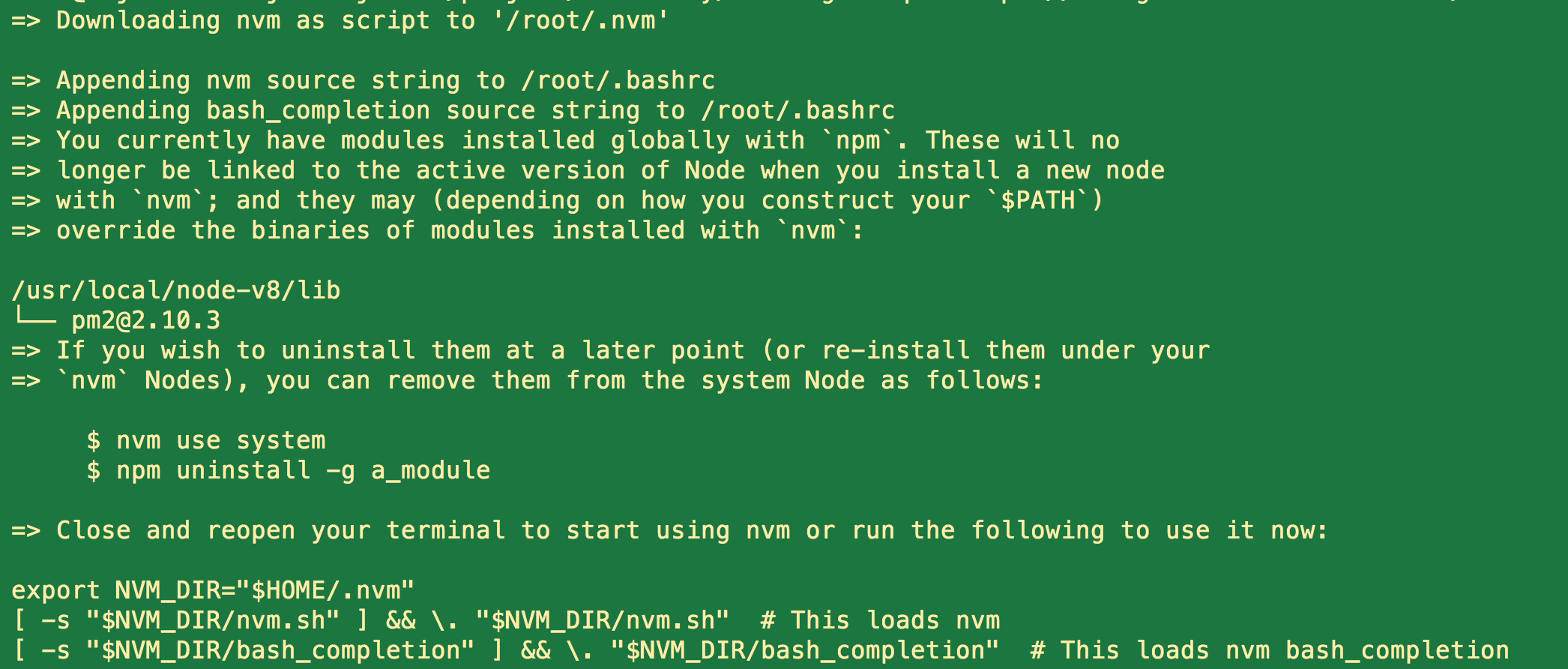 好了,现在可以用了吧.
好了,现在可以用了吧.
别急,配置一下
貌似更新了安装信息2018.07.12
如果是上图的情况,忽略下面的操作,直接执行source ~/.bashrc 生效
ps: 0.33.11之前的版本按下面操作: vim ~/.bash_profile
export NVM_DIR="$HOME/.nvm"
[ -s "$NVM_DIR/nvm.sh" ] && \. "$NVM_DIR/nvm.sh" # This loads nvm
[ -s "$NVM_DIR/bash_completion" ] && \. "$NVM_DIR/bash_completion" # This loads nvm bash_completion
source ~/.bash_profile
你可以测试一下:
nvm -v
安装这个NVM有什么好处呢?我觉得最大的好处就是你可以安装多个版本的node到你的系统里.比如现在node有8.11.1稳定版和最新的10.0.0版本,10开头的版本支持最新的ES6,如果你想体验ES6,那你不得不安装这个版本了,可是你升级到10开头的版本会发现你原先的一下包会无法使用.
是的,目前很多包还没有升级到10,所以NVM的作用显得非常有用了,直接一条命令就可以切换到8开头的版本.
nvm use 8
#或者你可以
nvm run node --version
当然你得先安装8开头的node,现在NVM默认安装10开头的了,所以你要手动安装8开头的版本.
#你需要指定版本,或者让nvm自己选择一个
nvm install 8.11.1
每次打开一个新的终端你必须手动指定一个node版本,这挺麻烦的,你可以使用命令设定默认的版本.
nvm alias default 8
二、直接安装node
安装最新版本的nodejs环境
在官网下载最新版本的nodejs https://nodejs.org/en/download/
以下载最新的稳定版 v 8.11.1 到本地 为例
wget https://nodejs.org/dist/v8.11.1/node-v8.11.1-linux-x64.tar.xz
下载完成后, 将其解压
tar xvJf node-v8.11.1-linux-x64.tar.xz
将解压的Node.js 目录移动到 /usr/local 目录下
mv node-v8.11.1-linux-x64 /usr/local/node-v8
配置 node 软链接到 /bin 目录
ln -s /usr/local/node-v8/bin/node /bin/node
配置和使用 npm
配置 npm
npm 是 Node.js 的包管理和分发工具。它可以让 Node.js 开发者能够更加轻松的共享代码和共用代码片段 下载 node 的压缩包中已经包含了 npm , 我们只需要将其软链接到 bin 目录下即可
ln -s /usr/local/node-v8/bin/npm /bin/npm
配置环境变量
将 /usr/local/node-v8/bin 目录添加到 $PATH 环境变量中可以方便地使用通过 npm 全局安装的第三方工具
echo 'export PATH=/usr/local/node-v8/bin:$PATH' >> /etc/profile
ps: 此时虽然配置成功了,但系统环境仍未生效
生效环境变量
source /etc/profile
使用npm
通过 npm 安装进程管理模块 forever
npm install forever -g
或 安装 pm2
npm install pm2 -g
结束
到了这里,恭喜你已经在服务器上成功搭建了Node.js的运行环境!























 1892
1892

 被折叠的 条评论
为什么被折叠?
被折叠的 条评论
为什么被折叠?








